Habilitar API de servicios web Kaseya
NOTA La siguiente información se proporciona como servicio para los usuarios de Autotask PSA que piensen implementar la extensión Kaseya. Los problemas y las preguntas sobre Kaseya deben ser dirigidos a Soporte al cliente en support@kaseya.com.
Para habilitar los servicios web de Kaseya, seleccione la casilla de verificación Habilitar la API de servicios web VSA a través de la pestaña Sistema en el servidor de Kaseya.
Para Kaseya 5.X y Edición Managed Service, G1:
- Seleccione la pestaña Sistema en Kaseya.
- En el lado izquierdo de la pestaña Sistema, en Gestión del servidor, haga clic en el vínculo Configurar.
- Ubique la casilla de verificación Habilitar la API de servicios web VSA. Si no está seleccionada, haga clic para seleccionar.
- Continúe la implementación de la extensión Kaseya de Autotask.
Para Kaseya 2 (v.6 y 7):
- En el menú izquierdo de navegación, haga clic en la flecha blanca Abajo y, luego, seleccione Sistema.
- En Gestión del servidor, haga clic en Configurar.
- Ubique la casilla de verificación Habilitar servicios web API VSA. Si no está seleccionada, haga clic para seleccionar.
- Continúe la implementación de la extensión Kaseya de Autotask.
Para Kaseya hospedado
Contacte a Kaseya para habilitar la API de Kaseya para Hosted Managed Workplace.
Para acceder al servicio de monitoreo de Kaseya, debe configurar un nivel de seguridad de Kaseya que proporcione los derechos de acceso requeridos. A continuación se presentan las instrucciones paso a paso para configurar una función de Kaseya dedicada y una cuenta de usuario con los derechos de acceso mínimos requeridos para que la integración funcione.
IMPORTANTE Aunque una cuenta de usuario con todos los derechos de acceso podría hacer el trabajo, por razones de seguridad, le aconsejamos encarecidamente que no lo haga.
- Abra la aplicación de Kaseya y navegue a la página Sistema > Seguridad del usuario > Funciones de usuario.
- Haga clic en Nuevo.
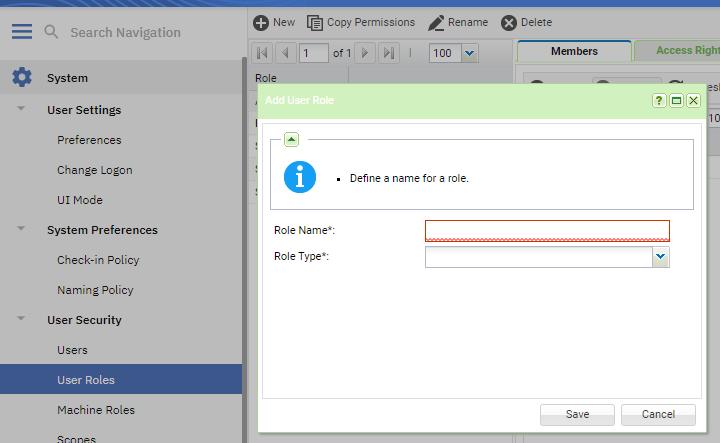
- Ingrese un Nombre de función.
- En el campo Tipo de función, seleccione VSA Admin.
- Haga clic en Guardar.
- Seleccione la nueva función en la lista de funciones y haga clic en la pestaña Derechos de acceso.
- Haga clic en Configurar derechos de acceso de funciones.
- En la página que se abre, haga clic en Deshabilitar todo.
- Haga clic en Contraer todo.
- Abra Raíz > Kaseya VSA > Auditoría > Dispositivo > Ver dispositivos y marque Ver.
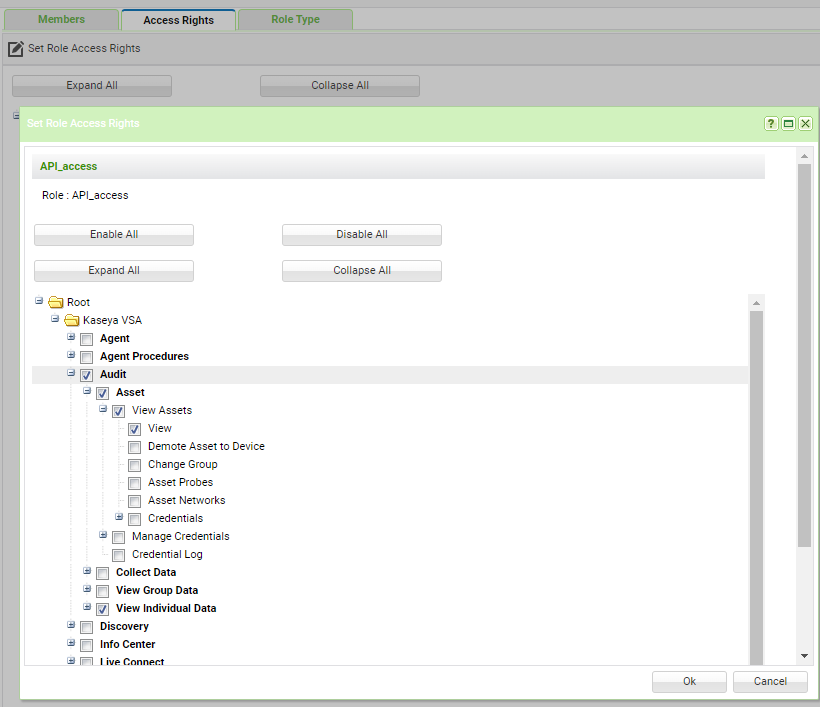
- Abra Raíz > Kaseya VSA > Auditoría > Datos individuales > Resumen del equipo y haga clic en Estado del equipo.
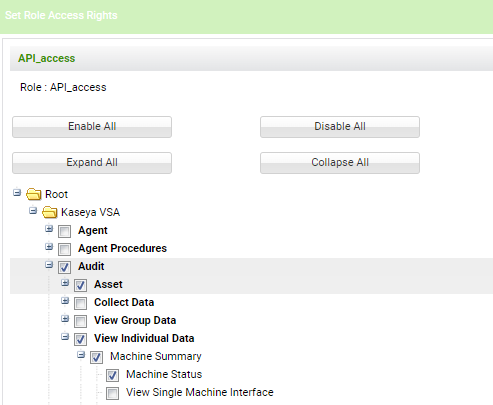
- Desplácese a Raíz > Kaseya VSA y marque Atención al cliente.
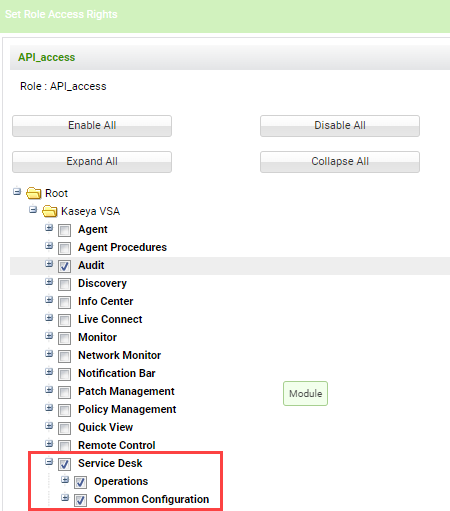
- Desplácese a Raíz > Kaseya VSA > Sistema y seleccioneConfiguraciones de usuario.
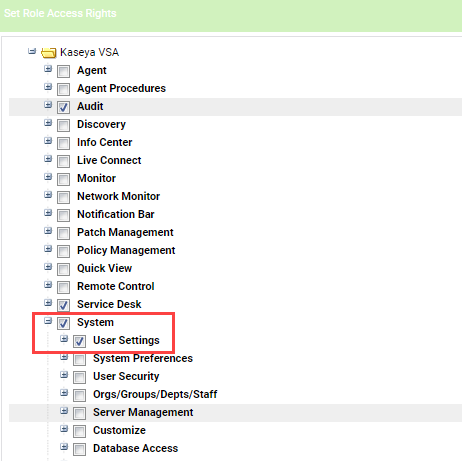
- Al final de la página, haga clic en Aceptar.
La función está ahora configurada. El siguiente paso es asignar esta función a la cuenta de usuario que usted utilizará para la integración. Si es un usuario actual de la integración, asigne la nueva función a la cuenta de usuario existente.
Kaseya ahora utiliza tokens de acceso en lugar de contraseñas, así que el siguiente paso es crear un token de acceso.
- Vaya aSeguridad de usuario > Usuarios y seleccione la cuenta de usuario que usted creó para la integración.
- Haga clic en la pestaña Acceder a token.
- Ingrese un Nombre de token.
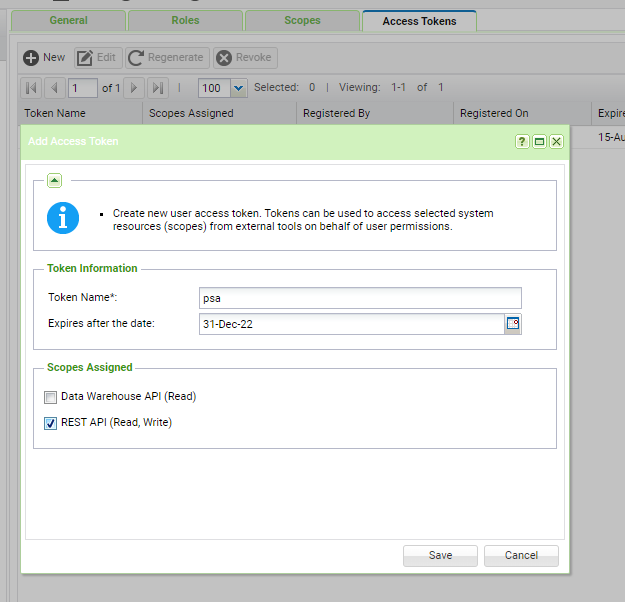
- Ingrese una fecha en la que expirará este token.
- En Ámbitos asignados, seleccione API de REST.
- Haga clic en Guardar. El token se crea y se muestra esta vez. Una vez que haga clic en Aceptar, no podrá volver a la ventana de diálogo.
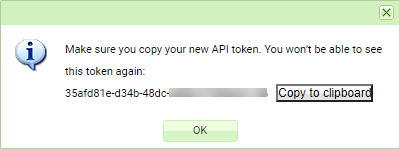
- Haga clic en Copiar al portapapeles y luego en Aceptar.
- En Autotask, abra la página Admin. > Extensiones e integraciones > Extensiones de supervisión y gestión remotas > Kaseya.
- En la sección Adaptador de servicios web, pegue los contenidos del portapapeles en el campo Token.
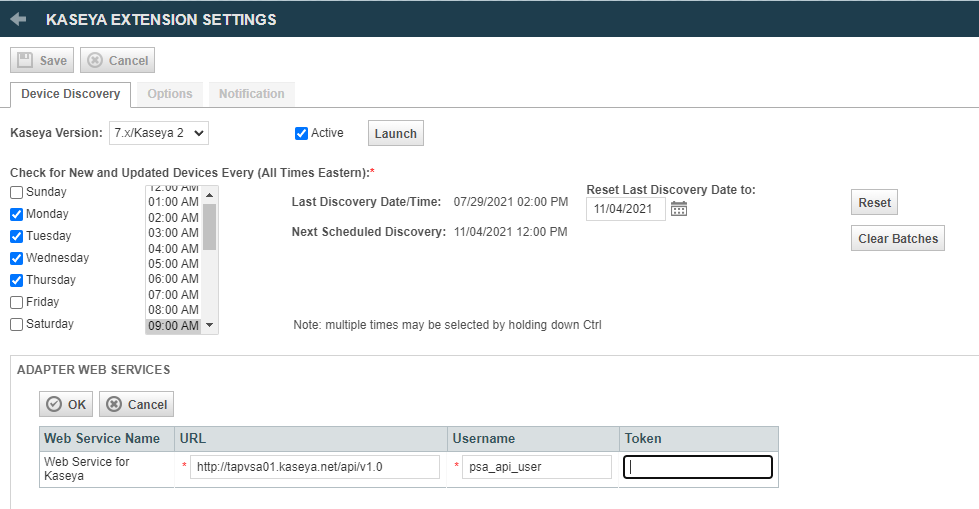
- Haga clic en Guardar.
Después de guardar la configuración de la extensión Kaseya, le recomendamos que inicie la detección de dispositivos. Si la URL, el nombre de usuario o el token no se introducen correctamente, el lanzamiento fallará con un mensaje que ayudará a diagnosticar el problema.
Para hacer que el número de ticket coincida con el número de "referencia del ticket" en la URL:
En el panel de la izquierda, vaya a Control de tickets > Lector de correo electrónico y marque la casilla Desactivar numeración de secuencia de tickets independientes (use valor de identidad).
Esta casilla de verificación no está disponible en sistemas multiinquilino.
Siguiente paso
El siguiente paso es Configurar descubrimiento de dispositivos de Kaseya en Autotask PSA.



